戴尔电脑进bios设置启动优盘 DELL戴尔新版BIOS如何设置U盘启动
更新时间:2023-12-27 09:05:28作者:xiaoliu
在现代社会中电脑已成为我们生活中不可或缺的一部分,而对于戴尔电脑用户来说,如何正确设置启动优盘成为一个十分重要的问题。戴尔新版BIOS给我们提供了更多的操作选项,使我们能够更灵活地设置U盘启动。在本文中我们将探讨如何利用戴尔新版BIOS来进行U盘启动设置,让我们的电脑变得更加便捷和高效。
方法如下:
1.按下戴尔笔记本的电源键后,连续按下f2按键进入BIOS设置。

2.点击进入后选择左侧的secure boot enable的选项,在右侧选择为disabled。
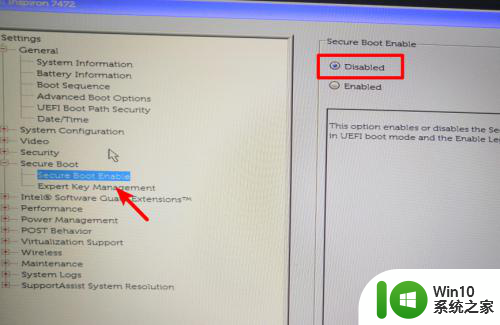
3.选定完毕后,点击左侧的advanced boot options的选项,在右侧勾选第1个选项。
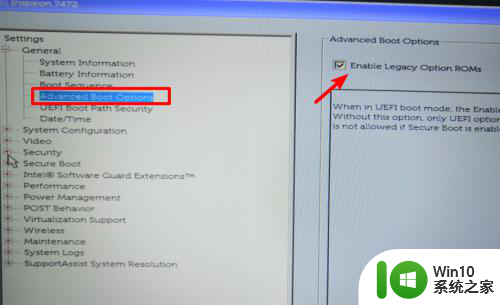
4.设置后打开boot sequence的选项,点击右侧的legacy。
5.点击后,在右侧中将USB的选项调节到第一的位置。
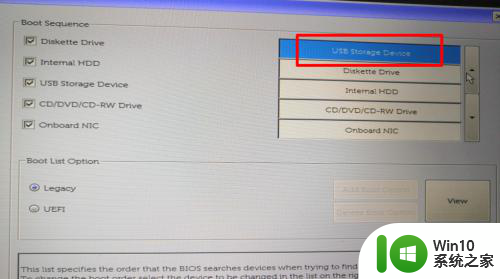
6.调节完毕后,点击下方的apply选项,在弹出的窗口中点击OK。
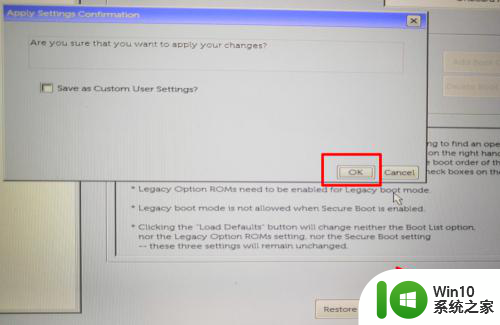
7.点击后,在页面中选择UEfI的选项进行切换。
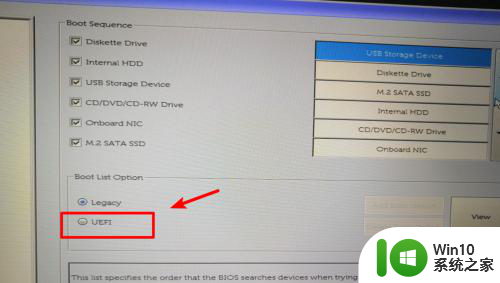
8.切换后,将U盘插入电脑,然后重启电脑即可通过U盘启动。
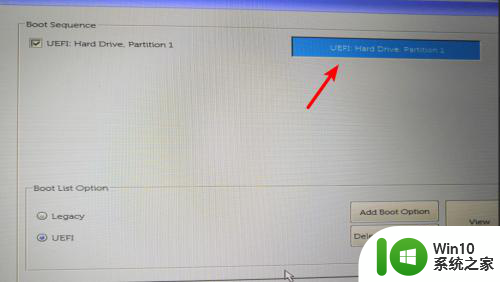
以上是关于如何在戴尔电脑中进入BIOS设置并启动优盘的全部内容,如果您遇到相同的问题,您可以按照本文提供的方法来解决。
戴尔电脑进bios设置启动优盘 DELL戴尔新版BIOS如何设置U盘启动相关教程
- dell笔记本u盘启动bios设置 DELL戴尔新版BIOS如何设置U盘启动
- 戴尔灵越笔记本BIOS设置U盘启动的方法 戴尔灵越笔记本如何设置BIOS启动U盘
- 戴尔一体机进入bios设置u盘启动的教程 戴尔一体机如何设置U盘启动
- 戴尔Latitude 3450设置U盘启动教程 戴尔Latitude 3450如何设置U盘启动
- 戴尔电脑怎样设置u盘启动 戴尔电脑bios设置u盘启动方法
- 戴尔latitude 3301进bios设置U盘启动教程 戴尔latitude 3301笔记本怎样设置u盘启动
- 戴尔vostro 15 5590笔记本通过bios设置u盘启动的教程 戴尔Vostro 15 5590笔记本如何设置BIOS启动项
- 戴尔n5110笔记本如何快速U盘启动bios设置 戴尔n5110笔记本如何设置U盘启动
- 戴尔新bios设置legacy启动方式 dell笔记本怎么改legacy模式
- 戴尔Inspiron灵越15R u盘启动的设置方法 戴尔Inspiron灵越15R如何设置U盘启动
- 戴尔Inspiron灵越15设置u盘启动的教程 戴尔Inspiron灵越15如何设置u盘启动
- dell u盘启动bios设置方法 dell u盘启动设置教程
- U盘装机提示Error 15:File Not Found怎么解决 U盘装机Error 15怎么解决
- 无线网络手机能连上电脑连不上怎么办 无线网络手机连接电脑失败怎么解决
- 酷我音乐电脑版怎么取消边听歌变缓存 酷我音乐电脑版取消边听歌功能步骤
- 设置电脑ip提示出现了一个意外怎么解决 电脑IP设置出现意外怎么办
电脑教程推荐
- 1 w8系统运行程序提示msg:xxxx.exe–无法找到入口的解决方法 w8系统无法找到入口程序解决方法
- 2 雷电模拟器游戏中心打不开一直加载中怎么解决 雷电模拟器游戏中心无法打开怎么办
- 3 如何使用disk genius调整分区大小c盘 Disk Genius如何调整C盘分区大小
- 4 清除xp系统操作记录保护隐私安全的方法 如何清除Windows XP系统中的操作记录以保护隐私安全
- 5 u盘需要提供管理员权限才能复制到文件夹怎么办 u盘复制文件夹需要管理员权限
- 6 华硕P8H61-M PLUS主板bios设置u盘启动的步骤图解 华硕P8H61-M PLUS主板bios设置u盘启动方法步骤图解
- 7 无法打开这个应用请与你的系统管理员联系怎么办 应用打不开怎么处理
- 8 华擎主板设置bios的方法 华擎主板bios设置教程
- 9 笔记本无法正常启动您的电脑oxc0000001修复方法 笔记本电脑启动错误oxc0000001解决方法
- 10 U盘盘符不显示时打开U盘的技巧 U盘插入电脑后没反应怎么办
win10系统推荐
- 1 电脑公司ghost win10 64位专业免激活版v2023.12
- 2 番茄家园ghost win10 32位旗舰破解版v2023.12
- 3 索尼笔记本ghost win10 64位原版正式版v2023.12
- 4 系统之家ghost win10 64位u盘家庭版v2023.12
- 5 电脑公司ghost win10 64位官方破解版v2023.12
- 6 系统之家windows10 64位原版安装版v2023.12
- 7 深度技术ghost win10 64位极速稳定版v2023.12
- 8 雨林木风ghost win10 64位专业旗舰版v2023.12
- 9 电脑公司ghost win10 32位正式装机版v2023.12
- 10 系统之家ghost win10 64位专业版原版下载v2023.12